MKV VS. Сравнение MP4: в чем разница между MKV и MP4
Теперь вы можете проверить все видео, сохраненные на вашем компьютере, и обнаружите, что большинство видео кодируются расширением MKV или MP4. Загружаете ли вы видео из Интернета или снимаете видео с камер, MP4 и MKV всегда присутствуют в вашей повседневной жизни. Но почему большинство фильмов сохранено в формате MKV, а некоторые файлы MKV нельзя воспроизвести на вашем компьютере? В чем разница между форматами MKV и MP4? Какой формат выбрать для хранения видео?
В этой статье будут подробно представлены эти два видеоформата с определениями и функциями, а также вы сможете узнать больше о сравнении форматов MKV и MP4. Более того, этот пост также поможет вам конвертировать видеоформаты для различных целей.
Список руководств
МКВ ВС. MP4: краткое введение в форматы MKV и MP4 Различия между MKV и MP4: какой из них лучше? Полное руководство по преобразованию MKV в MP4 для лучшего воспроизведения Часто задаваемые вопросы о форматах MKV и MP4МКВ ВС. MP4: краткое введение в форматы MKV и MP4
1. Что такое MKV?
MKV, Matroska, - это бесплатный и стандартный формат с несколькими контейнерами, который содержит несколько видео, аудиофайлов, субтитров и даже информацию о главах. Его можно рассматривать как универсальный контейнерный формат, потому что почти все форматы файлов могут быть сохранены в формате MKV. Таким образом, он может поддерживать высококачественные кодеры, но в то же время некоторые необычные кодеки не могут воспроизводиться видеопроигрывателями по умолчанию на вашем компьютере.
2. Что такое MP4?
Как и MKV, MP4 (группа экспертов по движущимся изображениям 4) также является мощным форматом контейнера для видео, который включает файлы аудио, видео, изображений и субтитров. Благодаря меньшему количеству кодировщиков формат MP4 можно воспроизводить на любом устройстве, включая портативные устройства и компьютеры. Таким образом, он обычно используется для сохранения видео и потокового видео на веб-сайтах.
Различия между MKV и MP4: какой из них лучше?
После краткого знакомства с форматами MKV и MP4 вы узнали, что оба они являются контейнерными форматами для сохранения нескольких файлов с разными кодировщиками. И в этом главное отличие MKV от MP4. Вы можете напрямую узнать больше о подробных функциях, совместимости и их использовании в следующей таблице.
| Формат контейнера | MKV | MP4 |
| Видео форматы | Практически все, включая XviD (для файлов DVD), VP9 (высокое качество) и т. Д. | MPEG, H.264 / x264, H.265, HEVC |
| Аудио форматы | Почти все, включая FLAC со сжатием без потерь | AC3, AAC, MP3 |
| Совместимость | Самые профессиональные видеоплееры | Все медиаплееры, включая проигрыватели по умолчанию на компьютерах и мобильных устройствах. |
| использование | Для сохранения фильмов / видео в формате HD и скопированных файлов Blu-ray на нескольких языках. | Для сохранения видео небольшого размера с относительно высоким качеством; Для загрузки и распространения видео. |
| Плюсы | Высокое качество. Поддерживает все кодеки. Предоставляет различные субтитры на нескольких языках. | Высокая совместимость. Легко распространяется в Интернете. Относительно небольшой размер. |
| Минусы | Большой размер файлов.Требуются профессиональные плееры. | Ограниченный видео- и аудиокодек. |
Полное руководство по преобразованию MKV в MP4 для лучшего воспроизведения
Чтобы без проблем воспроизводить видео на компьютере, вы передаете формат MKV в MP4 через Видео конвертер. Кроме того, он также поддерживает преобразование формата MP4 в формат MKV для повышения качества видео. С помощью этого мощного видео конвертера вы можете лучше управлять своими видео на компьютере и мобильных устройствах.
Лучшее программное обеспечение для преобразования между MKV и MP4 с высоким качеством
1. Перенос файлов между форматами MKV и MP4 с помощью простых шагов.2. Поддержка более 1000 форматов импорта и экспорта.3. Настройте подробные настройки видео, включая кодировщик, качество и т. д.4. Ускорение процессора для быстрой обработки нескольких видеороликов одновременно.
100% Безопасный
100% Безопасный
Шаг 1.Загрузите бесплатно «Video Converter» на свой Windows/Mac и установите его. После запуска нажмите кнопку «Добавить файлы» в главном интерфейсе, чтобы выбрать нужные видеофайлы. Вы также можете перетащить видео MKV, которые хотите конвертировать в MP4, в этот видеоконвертер.
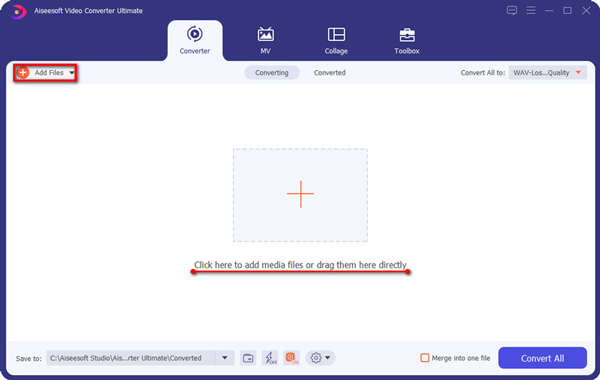
Шаг 2.Нажмите кнопку «Преобразовать все в» в правом верхнем углу и выберите список «Видео». Затем вы можете выбрать желаемый формат видео, включая форматы MKV и MP4 из более чем 1000 вариантов. И вы можете выбрать исходное разрешение, чтобы сохранить высокое качество. Нажав кнопку «Пользовательский профиль», вы можете дополнительно настроить видеокодек, частоту кадров и т. д.

Шаг 3.Сохранив настройки и вернувшись в основной интерфейс, вам следует выбрать желаемый путь хранения. Наконец, нажмите кнопку «Преобразовать все», чтобы начать преобразование между форматами MKV и MP4.
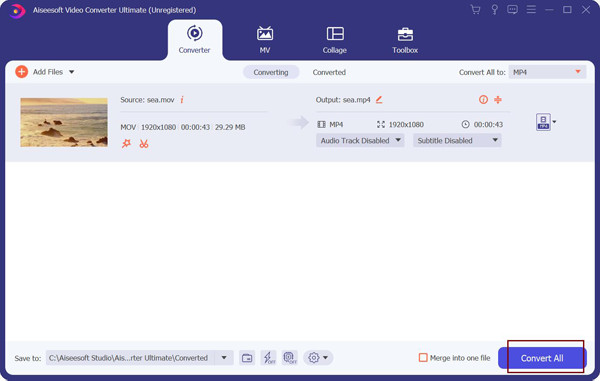
Часто задаваемые вопросы о форматах MKV и MP4
-
1. Имеет ли формат MKV более высокое качество видео и звука, чем MP4?
Нет, конечно. Как упоминалось в этой статье, MKV и MP4 являются форматами контейнеров, которые поддерживают несколько видеоформатов. Таким образом, качество видео зависит от содержащихся в нем видеоформатов и кодеков. Например, кодеки Xvid и VP9 для формата MKV имеют лучшее качество, чем MP4.
-
2. MKV VS. MP4: какой из них лучше для воспроизведения видео на моем телефоне?
MP4 - лучший видеоформат для сохранения и воспроизведения видео на вашем мобильном телефоне. Это потому, что он имеет высокую совместимость со всеми устройствами. Таким образом, вы можете конвертировать любое видео в формат MP4 через Video Converter для воспроизведения на телефонах.
-
3. Может ли проигрыватель Windows Media воспроизводить видео MKV?
Некоторые видео MKV могут воспроизводиться проигрывателем Windows Media по умолчанию, а некоторые - нет. В основном это вызвано разными кодеками. Необычные видеокодеки, такие как Xvid, не поддерживаются WMP.
Заключение
MKV VS. MP4, что лучше? Прочитав эту статью, вы узнали определение, особенности, плюсы и минусы форматов MKV и MP4. Что касается того, лучше ли MKV, чем MP4, это зависит от ситуации и использования. Вообще говоря, MKV имеет более высокое качество для сохранения фильмов. А MP4 больше используется для облегчения распространения и воспроизведения. Для различных целей вы также можете передавать файлы между форматами MKV и MP4 с помощью Video Converter. Добро пожаловать, чтобы связаться с нами и задать вопросы.
